Windows 7系统如何关闭自动睡眠功能?Windows 7取消自动睡眠的办法
- 浏览:
- |
- 更新:
win7系统怎么关闭自动睡眠功能?很多朋友都知道电脑在一段时间不操作后就会进入睡眠状态,进入睡眠的时间由用户自己设定,但是有些朋友根本就不希望电脑进入睡眠状态,因为有可能影响到电脑执行某些操作,今天系统之家小编来讲讲win7取消自动睡眠的方法。
win7系统关闭自动睡眠的方法分享
1、开始菜单打开控制面板。

2、在控制面板中找到硬件和声音,点击打开。
3、在硬件和声音窗口中选择电源选项。

4、点击电源选项窗口左侧的更改计算机睡眠时间选项。
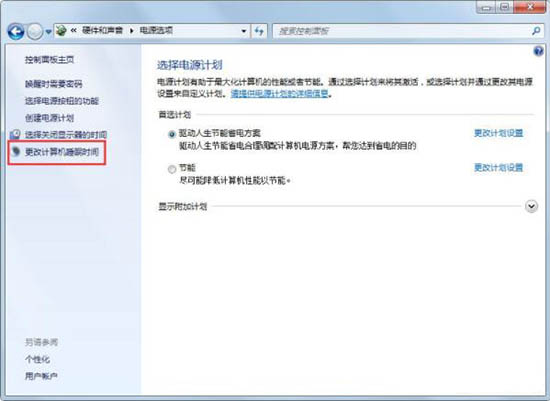
5、在新窗口中的使计算机进入睡眠状态的下拉中选择从不,点击保存修改即可。


以上就是win7系统关闭自动睡眠的方法分享。
热门教程
- 1 萝卜家园win7 32位sp1旗舰版
- 2 最好用的win7家庭版 v2023
- 3 华硕主板win7精简版系统
- 5 原版纯净win7系统 v2022
- 6 云骑士 win7 64位强大专业版
- 7 win7流畅稳定版64位 v2022
- 8 大地ghost win7(32位)旗舰
- 9 深度技术 ghost win7 64位通用
- 10 微软win7纯净版下载官网版
- 11 不带软件的win7纯净版gho


